Как использовать функции MIN, Max и AVERAGE в Excel
Функции(Functions) выполняют математические вычисления в диапазоне ячеек в Excel . Наиболее распространенными функциями(Functions )(Functions ) являются SUM , AVERAGE , COUNT , MIN и MAX . Если человек хочет найти среднее, минимальное или максимальное значение своих данных, он может использовать функции AVERAGE , MIN и MAX(MAX Functions) . В этом посте мы покажем вам, как рассчитать среднее(Average) , минимальное(Minimum) и максимальное(Maximum) значения в Excel .
Функции AVERAGE, MIN и MAX(MAX Functions) в Excel
- СРЗНАЧ(AVERAGE) : находит значение чисел в определенной ячейке и возвращает среднее значение одного или нескольких значений. Это могут быть имена, массивы и ссылки, содержащие числа.
- MIN : находит минимальное значение в диапазоне ячеек.
- Max : находит максимальное значение в диапазоне ячеек.
Мы собираемся объяснить, как:
- Чтобы найти среднее значение
- Чтобы найти минимальное значение
- Чтобы найти максимальное значение
1] Чтобы найти среднее значение
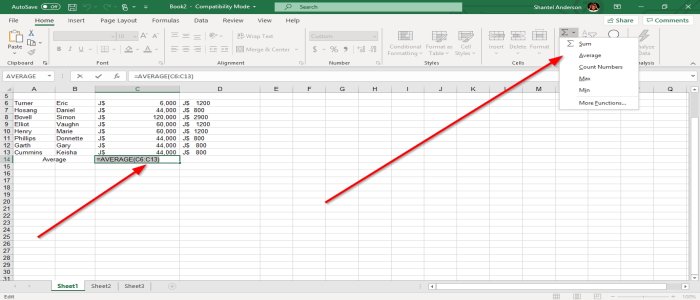
Вы можете найти среднее(Average) значение, выбрав ячейку ниже или справа от значений, которые вы хотите усреднить(Average) . Затем перейдите в Editing Group , выберите Auto-Sum Tool . Вы увидите раскрывающийся список функций, выберите Среднее(Average) . Теперь среднее(Average) значение найдено.
Другой вариант — выбрать ячейку, которую вы хотите усреднить(Average) , затем перейти к автосумме(Auto-Sum) в группе редактирования(Editing Group) и выбрать дополнительные функции(Functions) . Появится диалоговое окно «Вставить функцию», выберите « Среднее (Insert Function)»(Average) , затем «ОК». Введите(Enter) диапазон ячеек в поле « Аргумент функций(Functions Argument)(Functions Argument) », затем нажмите « ОК(OK) » .
Вы также можете ввести формулу среднего значения в ячейку ( =AVERAGE (C6:C13 ), чтобы получить значение.
2] Чтобы найти минимальное значение

Выберите ячейку ниже или справа, затем перейдите к инструменту(Auto-Sum Tool) «Автосумма» в группе редактирования(Editing Group) и выберите функцию «Минимум(Min Function) » или выберите « Дополнительная функция(More Function) » ; появится диалоговое окно « Вставить функцию » и выберите « (Insert Function)Среднее(Average) », затем « ОК(OK) » . Введите диапазон ячеек в поле « Аргумент функций(Functions Argument) », затем нажмите «ОК».
Вы также можете ввести формулу (= MIN (C6:C14 ) в ячейку, чтобы получить результат.
3] Чтобы найти максимальное значение

Выберите ячейку ниже или справа, затем перейдите к инструменту(Auto-Sum Tool) «Автосумма» в группе редактирования(Editing Group) и выберите « Макс. функция(Max Function) » ; это автоматически даст вам результат. Или вы можете щелкнуть больше функций , появится диалоговое окно « Вставить », (Insert Dialog)введите(Enter) диапазон ячеек в поле « Аргумент функций(Functions Argument) », затем «ОК».
Вы также можете ввести формулу ( =MAX (C6:C15 ) в ячейку и получить результат.
Вот и все.
Related posts
Как использовать INT and LCM Functions в Excel
Как использовать EDATE and EOMONTH Functions в Excel
Как Insert and Calculate Formulas и Functions в Excel
Как использовать SUMIF and SUMIFS Functions в Excel
Calculate Simple, Weighted, а Exponential Moving Average в Excel
Как использовать HLOOKUP function в Microsoft Excel
Как использовать ISODD function в Excel
Как Merge and Unmerge cells в Excel
Как добавить или сумму Time в Microsoft Excel
Microsoft Excel вызывает High CPU usage при работе на Windows 10
Calculate Standard Deviation and Standard Error Mean в Excel
Как заблокировать клетки в Excel formula для их защиты
Как рассчитать Grade Point Average or GPA в Excel
Как Freeze and Split Panes в Excel листах
Excel, Word or PowerPoint не мог начать в прошлый раз
Microsoft Excel Tutorial, для начинающих
Как использовать DGET function в Excel
Как сосчитать номер Yes or No entries в Excel
Как использовать Find and FindB functions в Excel
Как использовать CHOOSE function в Excel
